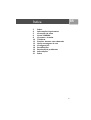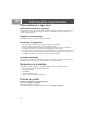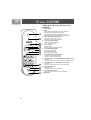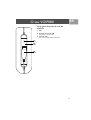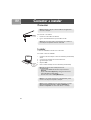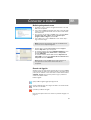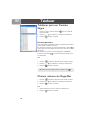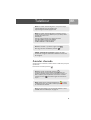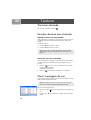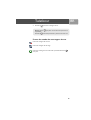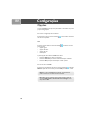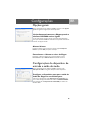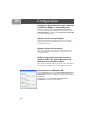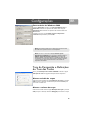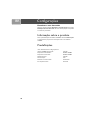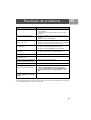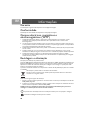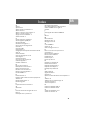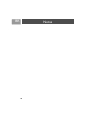Manual de instruções
BR


4
BR
Meio-ambiente e segurança
Informações relativas à segurança
Este equipamento não foi concebido para realizar chamadas de emergência em caso de falta de energia elétrica.
O Skype não suporta chamadas de emergência. Para efetuar chamadas de emergência, o usuário deverá
recorrer a outras alternativas.
Requisitos de alimentação
O computador fornecerá a alimentação através do cabo USB.
Precauções de segurança
> Não permita que o telefone entre em contato com líquidos ou com umidade.
> Não abra o telefone. Isto pode expô-lo a correntes de altas voltagens.
> Existem possibilidades remotas do telefone ser danificado em caso de trovoadas. Como medida de
precaução, recomenda-se tirar o telefone da tomada USB durante uma trovoada.
> Não utilize o telefone em zonas onde exista perigos de explosão nem onde possa haver vazamentos de gás.
> As crianças devem ser supervisionadas para assegurar que o telefone seja utilizado de forma segura.
> A utilização do telefone em alto volume pode provocar problemas auditivos.
Cuidados ambientais
Não se esqueça de verificar os regulamentos locais relativos à eliminação dos materiais de empacotamento,
baterias gastas e telefones velhos e, sempre que possível, promova a sua reciclagem.
Requisitos de instalação
Para utilizar este aparelho telefônico, o seu computador precisa atender aos seguintes requisitos:
• PC correndo em Microsoft
®
Windows
®
2000 ou XP
• Processador 400 MHz
•128 MB RAM
• Ranhura de USB livre no PC
• Ligação a Internet (é aconselhável banda larga)
Precisa de ajuda?
Resolução de problemas e perguntas freqüentes:
Ajuda online: www.philips.com/support
Resolução de problemas: ver página 19
Informações atualizadas para usuários estão disponíveis em: www.philips.com/support
Informações importantes

5
BR
De que mais necessita:
Um computador de mesa ou
notebook com saída USB.
• Ligação à Internet (Recomenda-se banda larga)
• Apenas a versão do Skype impressa no CD de
instalação é garantida para uma compatibilidade
total. A nova função pode não funcionar com
VOIP080 em versões actualizadas do Skype.
Conteúdo da caixa
Telefone VOIP080
CD de instalação
Guia de Iniciação Rápida
Carregador
Caixa de Transporte

6
BR
1
4
8
9
2
12
5
3
6
7
10
11
O seu VOIP080
Visão geral da parte da frente do
telefone
1 Auscultador
2LED
Pisca rapidamente quando recebe uma chamada.
Permanece aceso durante uma chamada.
Pisca lentamente quando o telefone está mudo.
Pisca quando existe mensagem(s) de voz em espera.
3 Tecla de deslocação para cima
Deslocar-se para um item acima.
Aumentar o volume do auscultador.
4 Tecla para Falar (Talk)
Fazer e responder chamadas.
Ouvir mensagem de voz.
5 Tecla do Skype
Executar Skype.
Permutar entre as opções do Skype.
6 Tecla de Desligar (Off)
Terminar uma chamada.
Parar mensagem de voz.
Minimizar a janela do Skype.
7 Tecla de deslocação para baixo
Deslocar-se para um item abaixo.
Diminuir o volume do auscultador.
8 Tecla do dígito 1 e tecla da lista de mensagens de voz
Introduzir 1.
Pressione e segure para acessar a lista de mensagens de voz.
9 Tecla do asterisco e tecla da lista de contato
Introduzir *.
Pressione e segure para acessar a lista de contatos.
10 Tecla do dígito 0 e +
Introduzir 0 e +.
Pressione e segure para introduzir +.
11 Tecla para tirar o som
Cortar o som / ativar o som de uma chamada.
12 Microfone

7
BR
2
13
14
Visão geral da parte de trás do
telefone
2LED
13 Portador do conector USB
Para guardar o conector USB.
14 Conector USB
Para conectar a saída USB do computador.
O seu VOIP080

8
BR
Conectar e instalar
Conectar
Para conectar o seu telefone:
1. Desenrole o cabo USB do seu telefone.
2. Ligue o cabo USB diretamente à porta USB do seu PC.
Instalar
O driver do VOIP080 é fornecido como o CD anexo.
Para instalar o driver do VOIP080:
1. Introduza o CD de instalação no driver do CD ROM (ou DVD ROM)
do PC.
2. O programa de instalação iniciará automaticamente.
3. Siga as instruções na tela.
4. Clique em Sair.
5. Retire o CD de instalação do driver CD ROM (ou DVD ROM).
Nota: Certifique-se de que o conector USB não está ligado antes
de iniciar a instalação.
Nota: Não é necessário bateria. A alimentação para o telefone é
fornecida pelo computador através do cabo USB.
Dica: Se por alguma razão a instalação não iniciar
automaticamente:
-Vá para o menu
Iniciar
do Windows e depois selecione
Executar.
- Clique em Procurar (Explorer) e navegue até encontrar o
pfad do CD ROM (ou DVD ROM).
-Pressione duas vezes em SetupWizard.exe.
Nota: Se o seu sistema operativo for o Windows 2000, precisa
reiniciar o seu PC para completar a instalação.
Nota: O driver VOIP080 deve iniciar automaticamente se a opção
Executar automaticamente o software VOIP080 ao
iniciar o computador
for selecionada durante a instalação.
Conectar e instalar

9
BR
Conectar e instalar
Definir pela primeira vez
1. Certifique-se de que o telefone está ligado diretamente a uma saída
UBS no seu computador.
2. Inicie o driver VOIP080 pressionando duas vezes no ícone de atalho
criado no seu ambiente de trabalho, caso ele não tiver sido iniciado
automaticamente.
3. Se é a primeira vez que utiliza o VOIP080, verá a mensagem Outro
programa quer usar o Skype. Selecione Permitir que o
programa utilize o Skype e pressione OK.
4. Inicie o Skype, caso o driver VOIP080 não o tiver iniciado. Faça o
login na sua conta Skype.
5. Na janela Skype, pressione Ferramentas. Selecione Opções.
Selecione Disp. Som a partir da esquerda.
6. Se você estiver usando o XP, selecione PHILIPS VOIP080 no menu
de opções Entrada de som, Saída de som, e Campainha.
Pressione GRAVAR.
Se você estiver usando o Windows 2000, selecione Dispositivo de
áudio USB no menu de opções Entrada de som, Saída de som, e
Campainha. Pressione GRAVAR.
Estado da ligação
Quando o cursor do mouse estiver colocado sobre o ícone do VOIP080,
o estado atual do seu telefone será exibido. Quando o seu telefone estiver
pronto para ser utilizado, o ícone estará azul e o estado exibirá Telefone
VOIP080 - Ligado
. Caso contrário, poderá corrigir o problema de
acordo com o estado exibido.
Estado da ligação:
(Azul) o USB está ligado, ligação para Skype normal
(Cinza) o USB está ligado, mas o Skype está offline / sem sessão iniciada /
não está a ser executado
(Vermelho) o USB não está ligado
Para mais informações sobre como resolver um problema de ligação, ver
página 19.
Nota: Se não tiver uma conta Skype, pode ver mais detalhes sobre
como criar uma em http://www.skype.com.
Dica: Quando o driver VOIP080 estiver sendo executado, um
ícone aparecerá no canto inferior direito da tela do seu
computador.

10
BR
Telefonar
Telefonar para um Contato
Skype
1. Pressione e segure a tecla do asterisco para abrir a janela da
Lista de Contatos.
2. Pressione / para selecionar o contato que deseja chamar.
3. Pressione para fazer a chamada.
Procura por letra
Abra a janela da Lista de Contatos e introduza a primeira letra do nome do
contato. Utilize o teclado para procurar.
Por exemplo, para procurar um contato chamado "Sam", pressione
quatro vezes. O primeiro contato que começa com a letra "S" será
selecionado.
Por exemplo, para procurar um contato SkypeOut "+1233456789",
pressione uma vez a tecla . O primeiro contato que começa com "+"
será selecionado.
OU
1. Pressione até focalizar a opção da lista de contatos do Skype.
2. Pressione / para selecionar o contato que deseja chamar.
3. Pressione para fazer a chamada.
Chamar número do SkypeOut
1. Pressione até focalizar a opção da lista de contatos do Skype.
2. Pressione / para selecionar o contato que deseja chamar.
3. Pressione para fazer a chamada.
OU
1. Utilize o teclado para marcar o número que deseja chamar.
2. Pressione para fazer a chamada.
Dica: Para minimizar o Skype, pressione e segure a tecla .
Telefonar

11
BR
Telefonar
Atender chamada
Quando chegar uma chamada, o telefone tocará e o LED começará a piscar
rapidamente.
Para atender a chamada, pressione .
Nota: Para realizar chamadas SkypeOut, você precisa comprar
créditos SkypeOut. Para mais detalhes visite:
http://www.skype.com/store/buy/skypeout.html.
Nota:
Para realizar chamadas SkypeOut é necessário marcar o
prefixo do país do número de telefone para o qual deseja realizar
a ligação, isto é 00, 011 ou +.
Por exemplo:
Quando realizar chamadas para a América do Norte:
00-1-905-1234567 ou 011-1-905-1234567
Quando realizar chamadas internacionais:
00-852-12345678 ou +852-12345678
Dica:
Para introduzir +, pressione e segure a tecla .
Para apagar números introduzidos, pressione .
AVISO - Chamada de emergência: O Skype não realiza
chamadas de emergência. Utilize a linha telefônica normal em caso
de emergência.
Dica: Para recusar uma chamada, pressione .
Você pode atender outras chamadas recebidas durante uma
chamada. O telefone emitirá um tom de chamada em espera e o
LED no telefone piscará rapidamente. Para atender a chamada
recebida, pressione . A chamada original será colocada em
espera.
Nota: Quando estiver no estado "Não Perturbar" no Skype,
o telefone não tocará, mas o LED no telefone piscará para avisá-lo
do recebimento da chamada.
Dica: Você pode desligar o tom da campainha utilizando o driver
VOIP080. Para mais informações, ver página 17.

12
BR
Telefonar
Terminar chamada
Para terminar a chamada, pressione .
Funções durante uma chamada
Ajustar volume do auscultador
Você pode aumentar ou diminuir o volume da voz da pessoa com quem
está falando durante uma chamada. Existem 8 níveis de volume para
seleção.
Para ajustar o volume:
1. Pressione para aumentar o volume.
2. Pressione para diminuir o volume.
Corte de som do microfone
Caso você queira falar com alguém em particular durante uma chamada,
sem que a pessoa que está falando com você pelo Skype ouça a sua
conversa:
1. Pressione para cortar o som do microfone. Você continuará
ouvindo a pessoa pelo Skype.
O LED piscará lentamente.
2. Pressione novamente para restabelecer a comunicação.
Ouvir mensagens de voz
Quando houver mensagens de voz à espera que ainda não foram ouvidas,
o LED no telefone piscará lentamente.
Para ouvir uma mensagem de voz:
1. Pressione e segure para abrir a janela da lista de mensagens de
voz.
2. Pressione / para selecionar a mensagem de voz que deseja
escutar.
Dica: O volume do microfone e do auscultador também pode ser
ajustado através do driver VOIP080. Para mais informações, ver
página 16.
Nota: Para detalhes sobre como obter uma conta de mensagens
de voz, visite: http://www.skype.com/products/skypevoicemail/.

13
BR
Telefonar
3. Pressione para ouvir a mensagem de voz.
Ícones do estado das mensagens de voz
Indica uma mensagem de voz nova
Indica uma mensagem de voz antiga
Indica que a mensagem de voz está sendo reproduzida. Pressione
para parar.
Dica: Pressione para parar um correio de voz que está a ser
reproduzido.
Pressione novamente para fechar a janela do correio de voz.

14
BR
Configurações
Opções
O driver VOIP080 permite que você personalize o seu telefone e faça suas
próprias configurações.
Para iniciar a configuração do seu telefone:
Pressione duas vezes no ícone de bandeja no canto inferior direito da
tela do seu computador.
OU
Pressione no lado direito do ícone de bandeja e selecione uma das
quatro opções:
•Opções gerais
• Opções de áudio
•Opções de som
•Informações
A janela Opções do Telefone VOIP080 será aberta.
• Pressione Aplicar para aplicar as alterações.
• Pressione Cancelar para cancelar todas as alterações realizadas.
• Pressione
OK
para aplicar as alterações e fechar a janela.
Para sair do driver VOIP080:
Pressione com o lado direito do mouse o ícone de bandeja e selecione
SAIR
. Na janela de aviso de saída, pressione
OK
para confirmar a saída.
Nota: Se o driver VOIP080 estiver fechado, as chamadas não
podem ser feitas ou recebidas através do telefone.
Dica: Para ignorar a janela de aviso de saída, marque a caixa de
verificação Não mostrar novamente esta mensagem antes
de pressionar
OK
.
Configurações

15
BR
Configurações
Opções gerais
Abra a janela Definições do Telefone VOIP080 e selecione a aba
Opções
gerais
. As seguintes configurações estarão disponíveis.
Iniciar Automaticamente o Skype quando o
telefone VOIP080 estiver ligado
Se esta opção estiver marcada, o Skype será iniciado automaticamente
assim que o Telefone VOIP080 for conectado ao computador. Recomenda-
se deixar esta opção marcada.
Alterar idioma
Escolha um idioma a partir da caixa do menu de opções Seleção do
Idioma e pressione OK para aplicar a alteração.
Para alterar o idioma no visor do Skype
Para alterar o idioma no Skype, abra o programa Skype e vá para
Ferramentas e depois Alterar idioma e selecione um idioma.
Configurações do dispositivo de
entrada e saída de áudio
Abra a janela Definições do Telefone VOIP080 e selecione a aba
Definições de áudio. As seguintes definições estarão disponíveis.
Configure o dispositivo para que a saída de
áudio do Skype se encaminhe para
Selecione um dispositivo da opção Dispositivo do auscultador para
ouvir o áudio do Skype. Recomenda-se escolher o PHILIPS VOIP080
para usuário do XP, ou Dispositivo de áudio USB para usuários do
Windows 2000.

16
BR
Configurações
Configure o dispositivo para que a entrada
de áudio do Skype se encaminhe para
Selecione um dispositivo da opção Dispositivo do microfone para a
entrada de áudio do Skype se encaminhe para. Recomenda-se escolher o
PHILIPS VOIP080 para usuário do XP, ou Dispositivo de áudio USB
para usuários do Windows 2000.
Ajustar volume do auscultador
Ajuste a barra de Volume do auscultador para mudar o volume para o
auscultador. Quando a barra for deslocada para a posição mais baixa, o
auscultador ficará mudo.
Ajustar volume do microfone
Ajuste a barra de Volume do microfone para mudar o volume para o
microfone. Quando a barra for deslocada para a posição mais baixa, o
microfone ficará mudo.
Defina o dispositivo para que entrada e
saída de áudio / de outras aplicações do
Windows se encaminhem para
Pode escolher um dispositivo diferente de entrada e saída / de áudio para
outras aplicações do Windows; por exemplo: Windows Media Player.
Para usuários do Windows XP
Pressione Avançadas para abrir a janela Propriedades dos dispositivos
de som e áudio. Selecione um dispositivo de saída de áudio da opção
Reproduzir som. Selecione um dispositivo de entrada de áudio da opção
Gravar som.
Certifique-se de que a opção Utilizar apenas dispositivos
predefinidos esteja marcada e pressione OK.

17
BR
Configurações
Para usuários do Windows 2000
Pressione Avançadas para abrir a janela Propriedades de som e
Multimídia. Selecione um dispositivo de saída de áudio da opção
Reproduzir som. Selecione um dispositivo de entrada de áudio sob
Gravar som.
Certifique-se de que a opção
Utilizar apenas os dispositivos
preferidos
esteja marcada e pressione
OK
.
.
Tom da Campainha e Definições
do Tom das Teclas
Abra a janela Definições do Telefone VOIP080 e selecione a opção
Definições de Tons. As seguintes definições estarão disponíveis:
Alterar melodia do toque
Selecione uma das melodias da opção Definições de Toque e pressione
OK para aplicar a alteração. Você também pode selecionar Ouvir para
ouvir como a melodia soa.
Alterar o volume do toque
Selecione um nível de volume da opção Definições de Toque e pressione
OK para aplicar a alteração. Selecione Desligado para desativar o toque.
Nota: Recomenda-se definir tanto o dispositivo de entrada e saída
de áudio como a placa de som no seu computador.
Nota:
Ao marcar a caixa de verificação
Utilizar apenas
dispositivos predefinidos (para usuários do Windows XP) ou
Utilizar apenas dispositivos preferidos (para usuários do
Windows 2000), você poderá separar o caminho de áudio do seu
computador. O som do Skype será emitido no telefone, enquanto
o som de outras aplicações do Windows serão emitidos no
dispositivo selecionado.

18
BR
Configurações
Desativar o tom das teclas
Marque a caixa de verificação Desativar o Tom das Teclas sob a opção
Definições do Tom das Teclas. Não será emitido qualquer som quando
uma tecla for pressionada.
Informação sobre o produto
Abra a janela Definições do Telefone VOIP080 e selecione Informações
na respectiva aba para procurar informações sobre o seu Telefone
VOIP080.
Predefinições
Iniciar Automaticamente o Skype quando o
telefone VOIP080 estiver ligado : Marcado
Dispositivo do auscultador: PHILIPS VOIP080
Dispositivo do microfone: PHILIPS VOIP080
Melodia do toque: Melodia 1
Nível do toque: Alto
Desativar o Tom das Teclas: Desmarcado
Sair da janela de aviso: Permitido

19
BR
Se as soluções acima ainda não resolverem o seu problema, retire o telefone do computador e reinicie o Skype
e o driver VOIP080. Espere 15 minutos e tente de novo.
Problemas Soluções
O telefone não toca. • Certifique-se de que o volume do toque não está definido
como desligado.
• Certifique-se de que o estado do Skype não está em "Não
perturbar".
Não há som durante a chamada. • Verifique se o caminho do áudio está definido corretamente
no Skype.
• Aumente o volume do auscultador.
Meu interlocutor do outro lado da
linha não ouve nada.
• Ative o som do microfone.
• Aumente o volume do microfone utilizando o driver VOIP080.
• Certifique-se de que a chamada não está em espera.
Não consigo fazer nem receber
chamadas Skype.
• Certifique-se de que o seu estado Skype não está em offline.
• Verifique se o cabo USB está ligado corretamente.
• Verifique se o driver VOIP080 está sendo executado.
Não consigo fazer chamadas
SkypeOut.
•Introduza 00, 011 ou + antes do número a ser discado.
• Verifique se a sua conta se tem crédito suficiente.
Não consigo abrir a lista de contatos. • Feche a lista de mensagens de voz e tente novamente.
Não consigo abrir a lista de
mensagens de voz.
• Feche a lista de contato e tente novamente.
O LED continua piscando lentamente
depois que a chamada foi terminada.
• Escute a sua nova mensagem de voz.
As teclas não emitem nenhum som. • Ative a opção tom de tecla utilizando o driver VOIP080.
Selecionei por engano: "Não permitir
que este programa utilize o Skype".
• No Skype, vá para Ferramentas > Opções > Privacidade
> Gerir o acesso de outros Programas ao Skype,
selecione
VOIP080.EXE
, pressione
ALTERAR
, selecione
Permitir que o programa utilize o Skype
, e pressione
OK
.
O estado da ligação exibe:
Telefone VOIP080 - Acesso API
negado.
• Veja acima.
Resolução de problemas

20
BR
Garantia
As informações de garantia estão disponíveis em www.philips.com/support.
Conformidade
A declaração de conformidade está disponível em www.philips.com/support.
Campos eléctricos, magnéticos e
electromagnéticos ("EMF")
1. A Philips Royal Electronics fabrica e vende muitos produtos destinados ao consumidor, os quais
geralmente, como qualquer aparelho eletrônico, têm a capacidade de emitir e receber sinais
electromagnéticos.
2. Um dos principais princípios da Philips é levar em conta todas as precauções de saúde e segurança para
os seus produtos, estando em conformidade com todos os requisitos legais aplicáveis e correspondendo
aos parâmetros EMF aplicáveis à fabricação dos produtos.
3. A Philips está empenhada em desenvolver, produzir e comercializar produtos que não provoquem efeitos
nocivos à saúde.
4. A Philips certifica que se os seus produtos forem usados de forma adequada para o fim a que são
destinados, sua utilização é segura e está de acordo com o resultado das pesquisas científicas disponíveis.
5. A Philips desempenha um papel ativo no desenvolvimento de padrões de segurança e de EMF
internacional, permitindo à Philips antecipar outros desenvolvimentos em padronização para integração
imediata dos seus produtos.
Reciclagem e eliminação
Instruções para eliminação de produtos usados:
A directiva REEE (Resíduos de Equipamentos Eléctricos e Electrónicos / WEEE : Waste Electrical and Electronic
Equipment; 2002/96/EC) foi criada para garantir a reciclagem dos produtos, utilizando as melhores técnicas
disponíveis em matéria de tratamento, valorização e reciclagem a fim de assegurar a protecção da saúde
humana e uma elevada protecção do ambiente.
O produto é concebido e fabricado com componentes e materiais de alta qualidade que podem ser reciclados
e reutilizados.
Não coloque o produto usado no seu balde do lixo doméstico.
Informe-se sobre o sistema local de recolha separada de produtos eléctricos e electrónicos
marcados com o seguinte símbolo.
Utilize uma das seguintes opções de eliminação:
1. Eliminar o produto completo (incluindo os seus cabos, fichas e acessórios) nas instalações de recolha dos
REEE (WEEE) designadas.
2. Se adquirir um produto de substituição, devolva o produto usado e completo ao revendedor. Este deve
aceitá-lo conforme estipulado na directiva REEE (WEEE).
A Philips marcou a embalagem do aparelho com símbolos padronizados para promover a
reciclagem e a eliminação correcta de eventuais resíduos.
Foi prestada uma contribuição financeira às instituições nacionais para a recuperação e reciclagem.
O material da embalagem marcado pode ser reciclado.
Informações
A página está carregando...
A página está carregando...
A página está carregando...
A página está carregando...
-
 1
1
-
 2
2
-
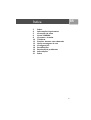 3
3
-
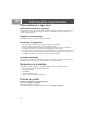 4
4
-
 5
5
-
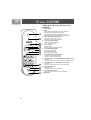 6
6
-
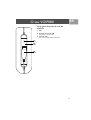 7
7
-
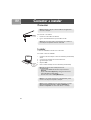 8
8
-
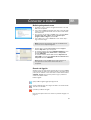 9
9
-
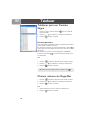 10
10
-
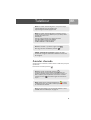 11
11
-
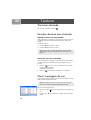 12
12
-
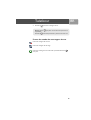 13
13
-
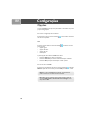 14
14
-
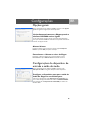 15
15
-
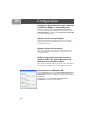 16
16
-
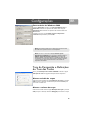 17
17
-
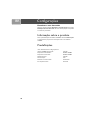 18
18
-
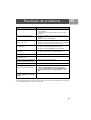 19
19
-
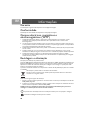 20
20
-
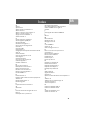 21
21
-
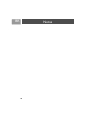 22
22
-
 23
23
-
 24
24
Artigos relacionados
-
Philips VOIP0801B/10 Manual do usuário
-
Philips VOIP0801B/55 Guia rápido
-
Philips VOIP0801B/10 Guia rápido
-
Philips VOIP3211S/57 Product Datasheet
-
Philips VOIP0801B/10 Product Datasheet
-
Philips VOIP0801B/55 Product Datasheet
-
Philips VOIP8550B/26 Guia rápido
-
Philips VOIP1511B/55 Guia rápido
-
Philips VOIP1511B/55 Manual do usuário
-
Philips VOIP1511B/10 Guia rápido